※本ページにはプロモーション(広告)が含まれています

Android端末を利用していると、インターネットの利用は欠かせません。インターネットを見るためのソフトのことを「ブラウザ」と呼び、WindowsPCでは「Internet Exprolor」が標準搭載されており、スマートフォンやタブレットには「ブラウザアプリ」が導入されています。
Android端末での標準ブラウザは「ブラウザ」という名前のアプリが搭載されていますが、安定を求めた「標準ブラウザ」よりも最先端の技術で高速動作が快適な「Chrome」や、アドオンの拡張により機能追加ができる「Fire Fox」、「Opera」「ドルフィンブラウザ」などがあります。
それぞれのブラウザアプリを利用してみて、自分の利用方法に合うブラウザアプリを探すのも楽しいものです。本記事では Androidで利用できるブラウザの種類とそれぞれの特徴 をご紹介していきます。Androidユーザーの方は是非本記事を参考に使用するブラウザを決定なさってください。
目次
Androidの標準ブラウザを変更する方法

現在では、古いAndroidのブラウザのサポートも次々に終了していることもあり、Android用の新しいブラウザも登場してきています。ここでは Androidの標準ブラウザを変更する方法 をご紹介します。Androidには、地球マークのアイコンがデフォルトでインストールされており、GoogleのChromeもバンドルされている場合もあります。
ただ単に新しいブラウザをインストールしただけでは、「ブラウザ」を起動させてしまうことになるので、自分がインストールしたブラウザをメインのブラウザとして使うには、次の設定が必要となります。
デフォルトのブラウザの設定を解除
デフォルトのブラウザの設定を解除
- まず「ホーム画面」→「設定」→「アプリ」でデフォルトのブラウザの設定を解除します。
- 表示されている画面の右側の「すべて」の見出しをタッチします。
- 次にデフォルトの「ブラウザ」アプリをタッチします。
- 画面が表示されたら、「標準で起動」→「標準設定を消去」をタッチします。
設定したいブラウザを選ぶ
設定したいブラウザを選ぶ
- あらかじめ、自分が設定したいブラウザ・アプリをインストールしておきます。
- 次に設定から「常にこの操作で使用する」をタッチしてチェック。設定したいブラウザアプリを選んでタッチするだけで設定は完了します。
なお、「関連付けるアプリケーションを選択」が表示された場合は、新しく設定したブラウザを選んで「常時」をタップすると、アプリとブラウザが関連つけられるため、次からの設定は不要になります。
Chromeブラウザ
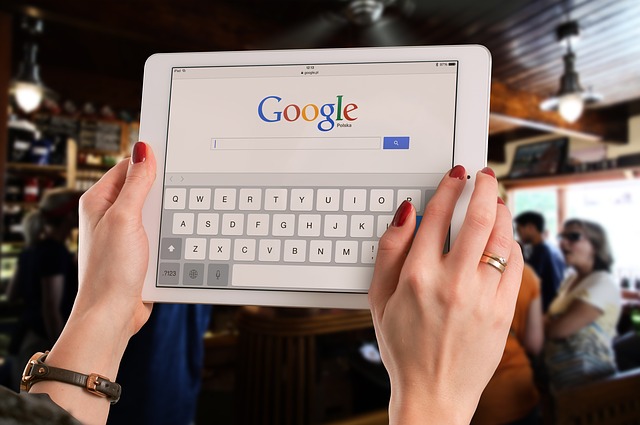
【高速な動作】
Chromeブラウザの最大の魅力は、「高速」であるということ。起動や動作のスピードはブラウザの中でも世界最速と言われています。また、入力と同時に検索結果が表示され、アクセスしたことのあるページにすぐにアクセスすることができます。
【同期】
ノートパソコンやタブレットとの同期が可能です。同じタブやブックマークを利用することができます。
【データ使用量の節約】
閲覧中のモバイルデータ使用量を最大50%節約することができます。
【Google音声検索】
面倒な文字入力をすることなく、音声検索を利用することができます。
【直感的な操作】
見た目もシンプルで直感的に操作することができるのも特徴の一つ。タブを開いてたくさんのページを簡単に切り替えながら閲覧することができます。
専用の検索ボックスがないので、画面上部にあるアドレスバーにURLやキーワードを入力して検索を行います。
Android版 Firefox
【高速】
起動が早く、ページの読み込みが早い
【スマートスクリーン】
Firefox起動直後のホーム画面によく利用するページを登録しておけば、すぐに選んだページにアクセスすることができます。左右のスワイプで「ブラウジング履歴」と「ブックマーク」を切り替えることもできます。
【カスタマイズ】
Android版 Firefoxの最大の特徴はは「カスタマイズ性の高さ」。拡張機能プログラムのことを「アドオン」といいますが、Firefoxはこのアドオンが、他のブラウザよりも圧倒的に多く、カスタマイズ自在なブラウザとして利用されています。
ホーム画面を自分の好みに合わせてカスタマイズできるのはユーザーにとってはとても嬉しいですね。
【同期】
PC版Firefoxとブックマークやタブ、パスワードなどの様々な情報を同期させることができます。
Android用Operaブラウザ

【ホーム画面への登録】
やはり高速な動作が魅力のブラウザ。ホーム画面に「Google」や「Amazon」「Gmail」などのよく利用するWebサイトを直接登録しておけば、アイコンをタッチしてサイトをすぐに閲覧することができます。
【同期】
各デバイス間での同期も可能で、これまでのものよりもより高速で快適に利用できるのが特徴です。
スマートフォンのスピードダイヤルやタブ、ブックマーク、入力履歴もすべて同期することができます。
【プライバシーを保つ】
プライベートタブを利用すれば、デバイスに履歴やデータを残すことなくインターネットを楽しむことができます。
【最新情報をタイムリーに】
ディスカバー機能で世界中の新聞や雑誌から配信される最新ニュースをコンテンツごとに入手することができ、Webページを下にスワイプすると最新情報に更新することもできます。
ドルフィンブラウザ
【Webゲームやフラッシュ動画を速く】
最速のフラッシュ対応が特徴のブラウザ。Flash Playrerをインストールし、プラグインを有効にすれば、Webゲームやフラッシュ動画が快適に楽しめます。また、Flashコンテンツを再生しているときに、画面を長押しすれば、フルスクリーンに切り替えることができます。
【オンラインでブックマーク同期】
パソコンで使用しているChromeやFirefoxといったブラウザとの同期も可能で、ブックマークやタブなどを共有することができます。FacebookやGoogleアカウントでのデバイス間での同期も可能です。
【ブラウジング体験】
タブブラウジングで面倒な画面遷都がありません。ウェブページを素早く開き、切り替えることができます。
【片手で簡単にブラウジング】
音声認識や一筆操作ができるジェスチャでWeb検索はもちろん「タブを開く」「終了する」「ブックマークをする」などの操作が簡単に行えます。
【カスタマイズ】
また、明るささコントロール・テーマ・スクリーンカットなどのアドオンをインストールして、ブラウザ画面の背景色を変えるなど、自分の好みに合わせたカスタマイズを設定することもできます。
Yahoo!ブラウザ
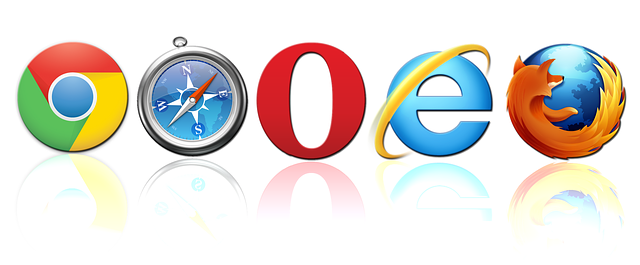
【最適化機能】
・画面右下のメニューボタンからメモリを最適化することができます。(自動設定すれば、重くなったときに自動で最適化を行ってくれます)
【音声読み上げ付き】
Yahoo!音声アシストとの連携で閲覧中のページの読み上げ機能を利用することができます。
【安心・安全】
偽サイトが表示されたら警告画面が表示されるので、安心です。
【検索】
カテゴリ検索やページ検索なども快適です。
【カスタマイズ】
片手で操作ができるメニューにしたり、カラーテーマ・アイコンの着せ替えなどいろいろな設定が可能です。より使いやすく、自分の好みにカスタマイズすることができます。
【メールのお知らせ】
Yahoo!JAPAN IDにログインしておけば、Yahoo!メールの新着通知をお知らせしてくれます。ヤフオクなどの通知確認にも便利です。
【その他】
Yahoo!JAPANウィジェットとの連携
「画面メモ」に登録し、オフライン状態でも後からページを確認することができます。ファイルマネージャーとの連携により、ブラウザからダウンロードしたファイルを「Yahoo!ファイルマネージャー」で開くことができます。
次ページ:その他にも!おすすめのAndroidブラウザ11選
1 2
 minto.tech スマホ(Android/iPhone)・PC(Mac/Windows)の便利情報をお届け! 月間アクセス160万PV!スマートフォン、タブレット、パソコン、地デジに関する素朴な疑問や、困ったこと、ノウハウ、コツなどが満載のお助け記事サイトはこちら!
minto.tech スマホ(Android/iPhone)・PC(Mac/Windows)の便利情報をお届け! 月間アクセス160万PV!スマートフォン、タブレット、パソコン、地デジに関する素朴な疑問や、困ったこと、ノウハウ、コツなどが満載のお助け記事サイトはこちら!
